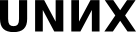|
Размер: 15426
Комментарий:
|
Размер: 17874
Комментарий:
|
| Удаления помечены так. | Добавления помечены так. |
| Строка 3: | Строка 3: |
| Посмотрим конфигурационный фаил ''/etc/samba/smb.conf''. Здесь можно увидеть имя домена, по которому в smb компьютеры объединяются в рабочие группы. Это влияет на то как наша сеть будет отображаться в разных сетевых навигаторах поддерживающих smb. {{{ # Change this to the workgroup/NT-domain name your Samba server will part of |
=== Ручная настройка === Откроем теперь конфигурационный файл системы Samba --- `/etc/samba/smb.conf`. Обратим внимание на некоторые из незакомментированных строк. В секции `[global]` мы обнаружим следующий параметр: {{{ |
| Строка 8: | Строка 10: |
| Далее идет опция: | Это имя домена, по которому компьютеры объединяются в рабочие группы. Значение данного параметра влияет на то, как наша сеть будет отображаться в различных сетевых навигаторах, поддерживающих SMB. Обратим также внимание на установленный режим безопасности: |
| Строка 12: | Строка 18: |
| что означает что доступ к ресурсам будет осуществляться с ограничениями и правами пользователей. Здесь же идут всякие другие настройки по поводу шифрования пароля и т.д. Можно так же сделать чтобы posix и smb пароль синхронизировались, то есть при вводе пароля smb менялся и posix пароль. | В этом режиме доступ к ресурсам осуществляется с ограничениями и правами пользователей. Немного ниже в файле можно задать более тонкие настройки. В настоящее время включено, к примеру, шифрование паролей: |
| Строка 15: | Строка 23: |
| }}} Можно сделать так, чтобы пароли POSIX и SMB синхронизовались, то есть при установке пароля SMB менялся и пароль POSIX. Для этого нужно раскомментировать следующую строку: {{{ |
|
| Строка 18: | Строка 31: |
| Дальше идут настройки связанные с существованием в сети нескольких машин, на которых есть сервера smb, там есть метод для определения, кто главный, кто кому передает информацию, и так далее. | Далее указаны опции, связанные с сосуществованием в одной сети нескольких машин с SMB-серверами (им нужно выбирать "лидера" и пр.). Можно установить ограничения на IP-адреса машин в сети: |
| Строка 29: | Строка 43: |
| Далее ручки для управления NT-доменом. Нужны они, чтобы, например, при логине выполняется некий скрипт. | Есть и возможности управления NT-доменом. К примеру, при авторизации (?) можно выполнять тот или иной сценарий: |
| Строка 40: | Строка 56: |
| Обратите внимание на кусок, где описана работа с файлами и их именами. К сожалению, windows windowsу рознь, и что работало в одном, может не работать в другом... То же с именами файлов. Стоит помнить про одну важную вещь: в линуксе в имени файла может присутствовать любой символ, кроме слеша и нулевого. И если попробовать создать такого типа фаил, то он создастся, но с невообразимым именем (состоящим в основном из шестнадцатеричных цифр), и по тому имени содержащему необычные символы к нему можно обратится, но лучше не использовать эти символы. Но если известно, что все машины линуксовые, то можно сказать unix extensions yes, и этих проблем не будет. Мы переходим к секции ресурсов. Как видим, некоторые шары розданы, например, домашние каталоги пользователей доступны по логину и паролю этих пользователей, которых вообще говоря нужно еще создать. Доступны они с флагом browsable равным no, чтобы никто левый не мог увидеть список пользователей, по списку их домашних каталогов. |
Обратим также внимание на раздел, связанный с именами файлов. При изменении настроек этого раздела следует помнить, что в ОС Linux в имени файла может присутствовать любой символ, кроме `/` и символа с кодом 0; для ОС Windows же ограничения иные. Если попробовать создать файл с "неудобным" для Windows именем, то он появится, но в его имени обнаружатся различные шестнадцатеричные цифры. Обратиться к такому файлу будет, тем не менее, возможно, однако подобных проблем, разумеется, лучше не создавать. Если же при конфигурации сети известно, что все компьютеры в ней используют ОС Linux, то можно вписать в `[global]`-раздел файла `smb.conf` опцию `unix extensions = yes` (или раскомментировать соответствующую строку, если она уже имеется), что позволит работать с такими именами без дополнительных сложностей. Перейдем к разделу, содержащему настройки ресурсов. Как видим, домашние каталоги пользователей помещены в специальный ресурс с именем `homes`: |
| Строка 49: | Строка 66: |
| К списку категорий пользователей, которые есть в ОС Linux добавляется "никакой" пользователь, который ещё не авторизовался, это значит, что такой ресурс будет доступен даже для не аутентифицированным пользователям. | Чтобы получить доступ к ним по протоколу SMB, требуется, однако использовать регистрационные имена и SMB-пароли этих пользователей (последние мы еще не создавали). Флаг `browseable` в списке опций отвечает за просмотр всего списка ресурсов. В данном случае, как мы видим, он установлен в `no`, чтобы домашние каталоги пользователей не попадали в общий список --- иначе любой злоумышленник легко получит спискок пользователей, зарегистрированных в нашей системе. Отметим, что кроме пользователей из обычного списка есть также понятие "неавторизовавшегося" пользователя. Доступность ресурсов для такого пользователя определяется значениями флага `public`. Раскомментируем ниже в конфигурационном файле настройки ресурса с именем `tmp`: |
| Строка 57: | Строка 78: |
| После правки конфигурационного фаила запускаем самбу. | Сохраним теперь изменения, внесенные нами в конфигурационный файл, после чего запустим службу `smb`: |
| Строка 62: | Строка 85: |
| Просмотрим шары через smbclient. | Используем теперь (с соседнего компьютера) программу `smbclient` для просмотра списка ресурсов на нашем сервере (`host1` --- это его имя): |
| Строка 83: | Строка 108: |
| }}} Просмотрим теперь содержимое ресурса tmp: {{{ |
|
| Строка 104: | Строка 134: |
| Теперь заведём пользователя. adduser smbuser. Обратим внимание, что у этого пользователя нет posix-пароля и он не может войти в систему. После этого мы можем через smbpasswd создать его и задать ему пароль. Этот пользователь добавился в smbpasswd. | Завершим работу `smbclient`. Создадим теперь на сервере нового пользователя: |
| Строка 107: | Строка 139: |
| }}} Обратим внимание, что пароль для него еще не создан, поэтому войти в систему он не сможет. Не будем создавать этот пароль, а вместо этого занесем этого пользователя в список пользователей Samba: {{{ |
|
| Строка 111: | Строка 148: |
| }}} Здесь нам пришлось задать этому пользователю SMB-пароль. Информация о данном пользователе появилась в файле `/etc/samba/smbpasswd`: {{{ |
|
| Строка 114: | Строка 156: |
| Теперь при просмотре ресурсов мы видим ресурс smbuser --- домашний каталог пользователя smbuser. | Теперь, если просмотреть список ресурсов на сервере от имени этого пользователя, то мы увидим его домашний каталог --- ресурс `smbuser`: |
| Строка 135: | Строка 179: |
| Можно примонтировать то, что нам выдается по самбе при помощи команды smbmount. Есть две различные реализации монтирования smb-ресурсов: в стиле mount --- smbmount и в стиле cifs --- mount.cifs Единственное, что ещё можно рассказать про самбу: раздача принтеров. Самба устроена так, что по умолчанию она уже раздает все принтеры по smb, которые есть в cups. Как в cups, так и в smb драйвер находится на клиенте, а не на сервере. Это может быть не совсем верно в cups(поскольку там не понятно где заканчивается клиент и начинается сервер), но в windows именно так. Поэтому никаких дополнительных настроек по поводу раздачи принтера, подключенного к linux машине, виндовз-пользователю не надо. Исключения составляют всякие извращенные win-принтера, которые в cups не работают. Осталось сказать две вещи и разбудить всесолода. Настройки самбы достаточно велики и умом их нельзя объять, и поэтому надо настраивать то что конкретно вас интересует. Для любителей графических настройщиков существует графический настройщик под названием SWAT, который полностью перегенерирует smb.conf, удаляя все комментарии, и фактически является редактором для smb.conf. Конфигурация посредством kde: |
Заметим, что доступные по протоколу SMB ресурсы можно примонтировать к дереву каталогов на локальной машине. Эта функциональность реализуется двумя утилитами: `smbmount`, работающей в стиле `mount`, и `mount.cifs`, работающей в стиле CIFS. Обратим также внимание на тот факт, что протокол SMB можно использовать и для организации доступа к принтерам. По умолчанию все принтеры, зарегистрированные в системе CUPS, "раздаются" с помощью Samba по сети (если, разумеется, включена служба `smb`). Отметим, что как в CUPS, так и в Samba драйвер принтера должен находиться на клиентской, а не на серверной машине. Это позволяет без дополнительных настроек организовать доступ к принтеру, подключенному к машине с ОС Linux, --- в том числе и для Windows-клиентов. Исключение составляют так называемые win-принтеры, которые вообще непросто заставить работать с CUPS. Отметим напоследок, что настраивать систему Samba возможно и без ручной правки конфигурационного файла `smb.conf` (хотя обычно это довольно удобный способ, особенно если обращать внимание на подробные комментарии в самом файле и не брезговать чтением страницы руководства `smb.conf(5)`). Можно воспользоваться графическим настройщиком SWAT --- при своей работе он полностью переписывает весь `smb.conf`, удаляя все комментарии (фактически, это специального вида редактор для данного файла). === Настройка с помощью KDE === |
| Строка 184: | Строка 227: |
| || 22 || 1 || 1 || 1 || || 1 || SergeyKorobkov, DmitryChistikov, VsevolodKrishchenko || || || | || 30 || 1 || 1 || 1 || || 1 || SergeyKorobkov, DmitryChistikov, VsevolodKrishchenko || || || |
SMB: практика
Ручная настройка
Откроем теперь конфигурационный файл системы Samba --- /etc/samba/smb.conf. Обратим внимание на некоторые из незакомментированных строк. В секции [global] мы обнаружим следующий параметр:
workgroup = WORKGROUP
Это имя домена, по которому компьютеры объединяются в рабочие группы. Значение данного параметра влияет на то, как наша сеть будет отображаться в различных сетевых навигаторах, поддерживающих SMB.
Обратим также внимание на установленный режим безопасности:
security = user
В этом режиме доступ к ресурсам осуществляется с ограничениями и правами пользователей. Немного ниже в файле можно задать более тонкие настройки. В настоящее время включено, к примеру, шифрование паролей:
encrypt passwords = true
Можно сделать так, чтобы пароли POSIX и SMB синхронизовались, то есть при установке пароля SMB менялся и пароль POSIX. Для этого нужно раскомментировать следующую строку:
# unix password sync = yes
Далее указаны опции, связанные с сосуществованием в одной сети нескольких машин с SMB-серверами (им нужно выбирать "лидера" и пр.). Можно установить ограничения на IP-адреса машин в сети:
# 4. Security and Domain Membership Options: # This option is important for security. It allows you to restrict # connections to machines which are on your local network. The # following example restricts access to two C class networks and # the "loopback" interface. For more examples of the syntax see # the smb.conf man page. Do not enable this if (tcp/ip) name resolution does # not work for all the hosts in your network. ; hosts allow = 192.168.1. 192.168.2. 127.
Есть и возможности управления NT-доменом. К примеру, при авторизации (?) можно выполнять тот или иной сценарий:
# Enable this if you want Samba to be a domain logon server for # Windows95 workstations or Primary Domain Controller for WinNT and Win2k ; domain logons = yes # run a specific logon batch file per workstation (machine) ; logon script = %m.bat # run a specific logon batch file per username : logon script = %U.bat
Обратим также внимание на раздел, связанный с именами файлов. При изменении настроек этого раздела следует помнить, что в ОС Linux в имени файла может присутствовать любой символ, кроме / и символа с кодом 0; для ОС Windows же ограничения иные. Если попробовать создать файл с "неудобным" для Windows именем, то он появится, но в его имени обнаружатся различные шестнадцатеричные цифры. Обратиться к такому файлу будет, тем не менее, возможно, однако подобных проблем, разумеется, лучше не создавать. Если же при конфигурации сети известно, что все компьютеры в ней используют ОС Linux, то можно вписать в [global]-раздел файла smb.conf опцию unix extensions = yes (или раскомментировать соответствующую строку, если она уже имеется), что позволит работать с такими именами без дополнительных сложностей.
Перейдем к разделу, содержащему настройки ресурсов. Как видим, домашние каталоги пользователей помещены в специальный ресурс с именем homes:
[homes] comment = Home Directory for '%u' browseable = no writable = yes
Чтобы получить доступ к ним по протоколу SMB, требуется, однако использовать регистрационные имена и SMB-пароли этих пользователей (последние мы еще не создавали). Флаг browseable в списке опций отвечает за просмотр всего списка ресурсов. В данном случае, как мы видим, он установлен в no, чтобы домашние каталоги пользователей не попадали в общий список --- иначе любой злоумышленник легко получит спискок пользователей, зарегистрированных в нашей системе.
Отметим, что кроме пользователей из обычного списка есть также понятие "неавторизовавшегося" пользователя. Доступность ресурсов для такого пользователя определяется значениями флага public. Раскомментируем ниже в конфигурационном файле настройки ресурса с именем tmp:
[tmp] comment = Temporary file space path = /var/local/share read only = no public = yes
Сохраним теперь изменения, внесенные нами в конфигурационный файл, после чего запустим службу smb:
[root@class305 ~]# chkconfig smb on [root@class305 ~]# service smb start
Используем теперь (с соседнего компьютера) программу smbclient для просмотра списка ресурсов на нашем сервере (host1 --- это его имя):
[user@host193 ~]$ smbclient -L host1
Password:
Anonymous login successful
Domain=[ALTDOMAIN] OS=[Unix] Server=[Samba 3.0.30-ALT]
Sharename Type Comment
--------- ---- -------
tmp Disk Temporary file space
IPC$ IPC IPC Service (Samba server on class305 (v. 3.0.30-ALT))
Anonymous login successful
Domain=[ALTDOMAIN] OS=[Unix] Server=[Samba 3.0.30-ALT]
Server Comment
--------- -------
CLASS305 Samba server on class305 (v. 3.0.30-ALT)
Workgroup Master
--------- -------
ALTDOMAINПросмотрим теперь содержимое ресурса tmp:
[user@host193 ~]$ smbclient //host1/tmp
Password:
Anonymous login successful
Domain=[ALTDOMAIN] OS=[Unix] Server=[Samba 3.0.30-ALT]
smb: \> ls
. D 0 Wed Aug 6 16:53:38 2008
.. D 0 Wed Aug 6 14:14:34 2008
ksocket-saj D 0 Wed Aug 6 16:35:47 2008
kde-saj D 0 Wed Aug 6 16:34:21 2008
gconfd-saj D 0 Wed Aug 6 14:29:34 2008
orbit-saj D 0 Wed Aug 6 16:09:05 2008
.xfsm-ICE-45SOFU H 231 Wed Aug 6 14:29:11 2008
.X0-lock HR 11 Wed Aug 6 14:17:35 2008
.font-unix DH 0 Wed Aug 6 14:17:18 2008
.esd DH 0 Wed Aug 6 14:17:18 2008
.X11-unix DH 0 Wed Aug 6 14:17:35 2008
.ICE-unix DH 0 Wed Aug 6 16:35:47 2008
62086 blocks of size 2048. 62080 blocks available
smb: \>Завершим работу smbclient. Создадим теперь на сервере нового пользователя:
[root@class305 ~]# adduser smbuser
Обратим внимание, что пароль для него еще не создан, поэтому войти в систему он не сможет. Не будем создавать этот пароль, а вместо этого занесем этого пользователя в список пользователей Samba:
[root@class305 ~]# smbpasswd -a smbuser New SMB password: Retype new SMB password: Added user smbuser.
Здесь нам пришлось задать этому пользователю SMB-пароль. Информация о данном пользователе появилась в файле /etc/samba/smbpasswd:
[root@class305 ~]# cat /etc/samba/smbpasswd smbuser:502:CCF9155E3E7DB453AAD3B435B51404EE:3DBDE697D71690A769204BEB12283678:[U ]:LCT-4899A43C:
Теперь, если просмотреть список ресурсов на сервере от имени этого пользователя, то мы увидим его домашний каталог --- ресурс smbuser:
[user@host193 ~]$ smbclient -U smbuser -L host1
Password:
Domain=[CLASS305] OS=[Unix] Server=[Samba 3.0.30-ALT]
Sharename Type Comment
--------- ---- -------
tmp Disk Temporary file space
IPC$ IPC IPC Service (Samba server on class305 (v. 3.0.30-ALT))
smbuser Disk Home Directory for 'smbuser'
Domain=[CLASS305] OS=[Unix] Server=[Samba 3.0.30-ALT]
Server Comment
--------- -------
Workgroup Master
--------- -------
ALTDOMAINЗаметим, что доступные по протоколу SMB ресурсы можно примонтировать к дереву каталогов на локальной машине. Эта функциональность реализуется двумя утилитами: smbmount, работающей в стиле mount, и mount.cifs, работающей в стиле CIFS.
Обратим также внимание на тот факт, что протокол SMB можно использовать и для организации доступа к принтерам. По умолчанию все принтеры, зарегистрированные в системе CUPS, "раздаются" с помощью Samba по сети (если, разумеется, включена служба smb). Отметим, что как в CUPS, так и в Samba драйвер принтера должен находиться на клиентской, а не на серверной машине. Это позволяет без дополнительных настроек организовать доступ к принтеру, подключенному к машине с ОС Linux, --- в том числе и для Windows-клиентов. Исключение составляют так называемые win-принтеры, которые вообще непросто заставить работать с CUPS.
Отметим напоследок, что настраивать систему Samba возможно и без ручной правки конфигурационного файла smb.conf (хотя обычно это довольно удобный способ, особенно если обращать внимание на подробные комментарии в самом файле и не брезговать чтением страницы руководства smb.conf(5)). Можно воспользоваться графическим настройщиком SWAT --- при своей работе он полностью переписывает весь smb.conf, удаляя все комментарии (фактически, это специального вида редактор для данного файла).
Настройка с помощью KDE
Сначала перешли в режим администратора, ввели пароль рута. Добавим пользователя user и зададим ему пароль.
Таким образом графический интерфейс kde предоставляет следующие возможности по администрированию сервера samba:
- Добавление локальных пользователей в пользователи samba, выбрать из списка локальных пользователей, задав им пароль



- Управление глобальными настройками сервера samba. Перве окошко --- основные настройки. В уровне безопасности выбирается режим безопасности. По умолчанию настраиваются права для пользователей такие же как у обычных локальных пользователей. Есть включение анонимного доступа, что может быть полезно для создания ресурсов публичных.
Далее ручки для управления NT-доменом. Нужны они, чтобы, например, при логине выполняется некий скрипт. 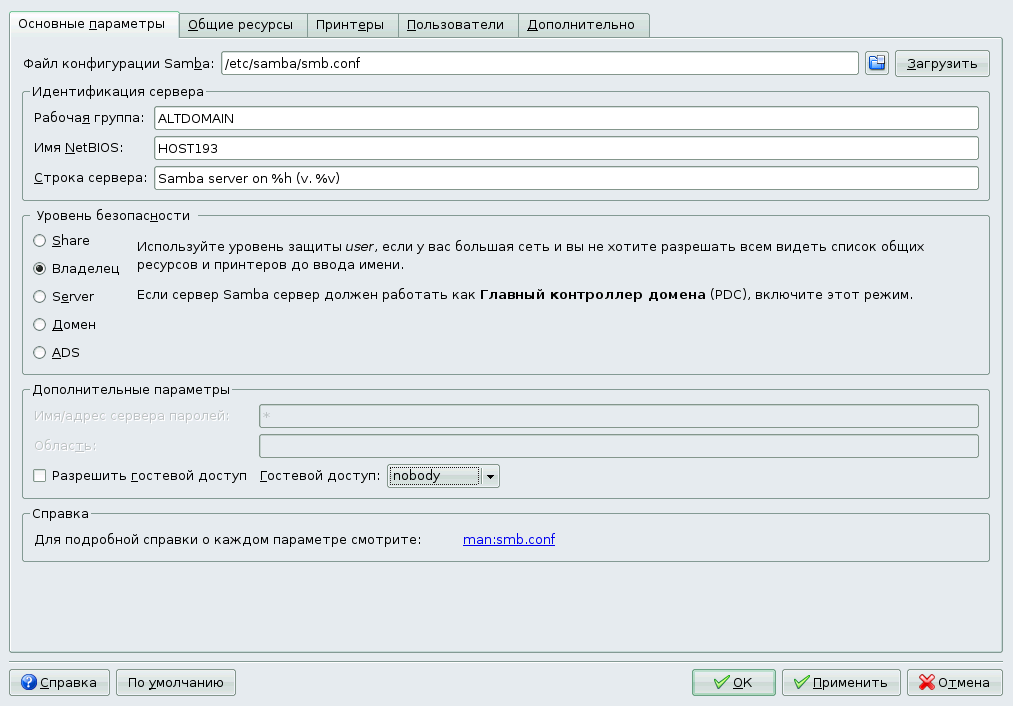
- Наиболее активной функцией является добавление ресурса в разделяемые.
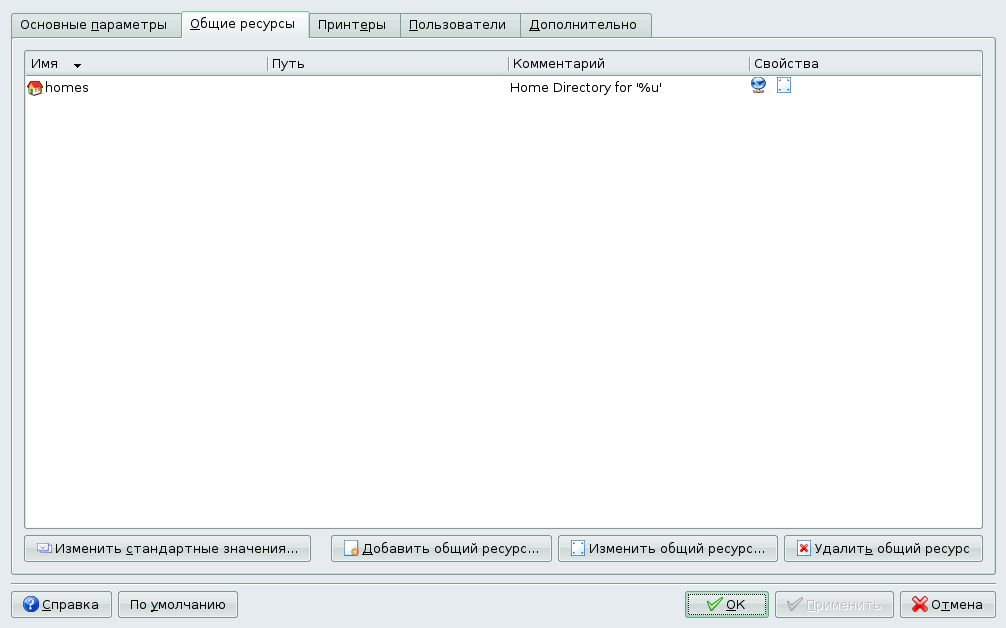 Здесь же можно добавить или изменить имеющиеся разделяемые ресурсы.
Здесь же можно добавить или изменить имеющиеся разделяемые ресурсы. 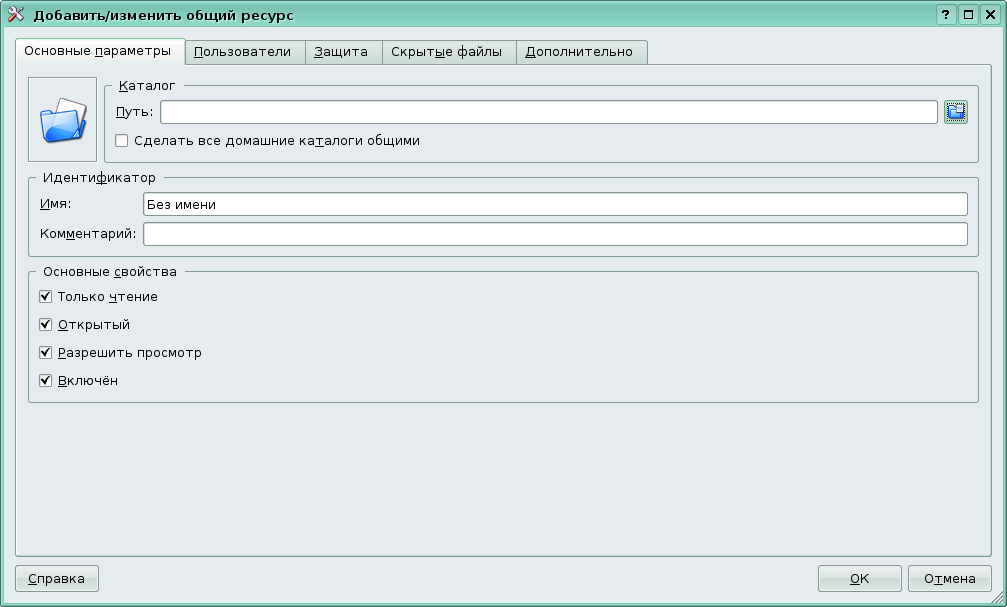 Принципиальна галочка "только чтение". По умолчанию ресурсы создаются только для чтения. Разрешить просмотр --- в оригинале был browsable. Галочка разрешить просмотр приводит к тому, что пользователь при просмотре сети это будет видно. Открытый --- public --- доступны незарегистрированным пользователям.
Принципиальна галочка "только чтение". По умолчанию ресурсы создаются только для чтения. Разрешить просмотр --- в оригинале был browsable. Галочка разрешить просмотр приводит к тому, что пользователь при просмотре сети это будет видно. Открытый --- public --- доступны незарегистрированным пользователям. 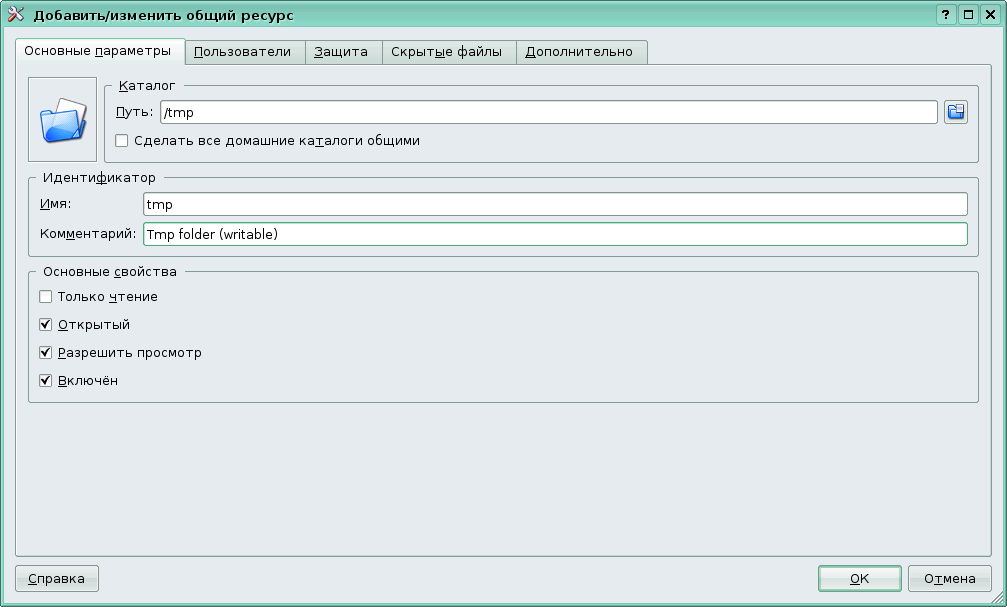 после всех настроек жмем ок и получаем еще один разделяемый ресурс.
после всех настроек жмем ок и получаем еще один разделяемый ресурс. 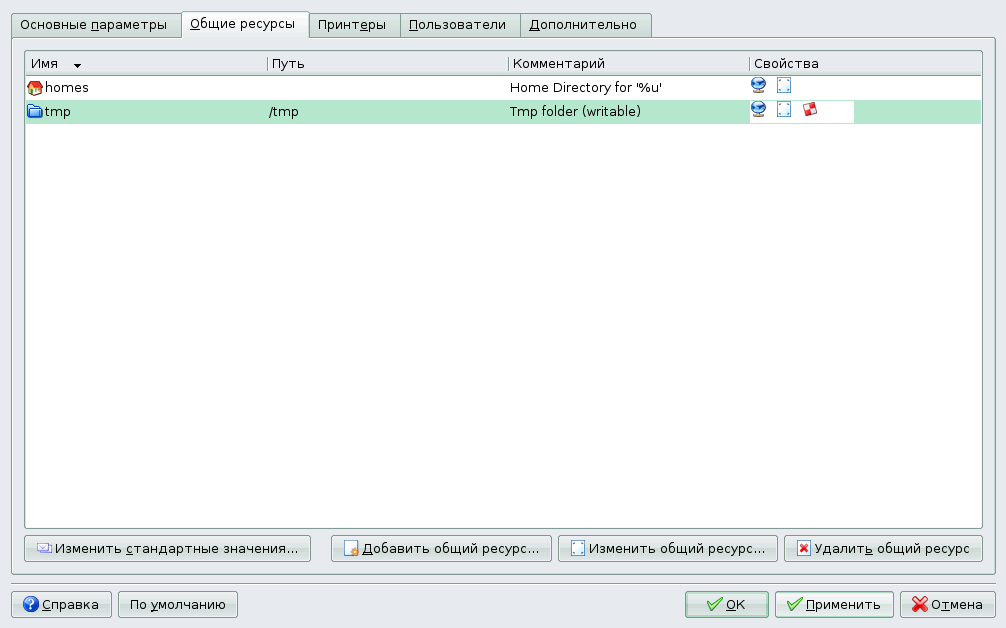 По большому счёту, поскольку homes и так расшарен, то, в принципе можно ничего не трогать.
По большому счёту, поскольку homes и так расшарен, то, в принципе можно ничего не трогать.
kioslave smb.
Пара слов слово о настройке клиентской части самбы. Чтобы легче было, можно уменьшить уровень безопасности, можно вписать свои пользователь и пароль.
Упрощённая раздача папок. Навигация по раздаваемым ресурсам осуществляется довольно просто: 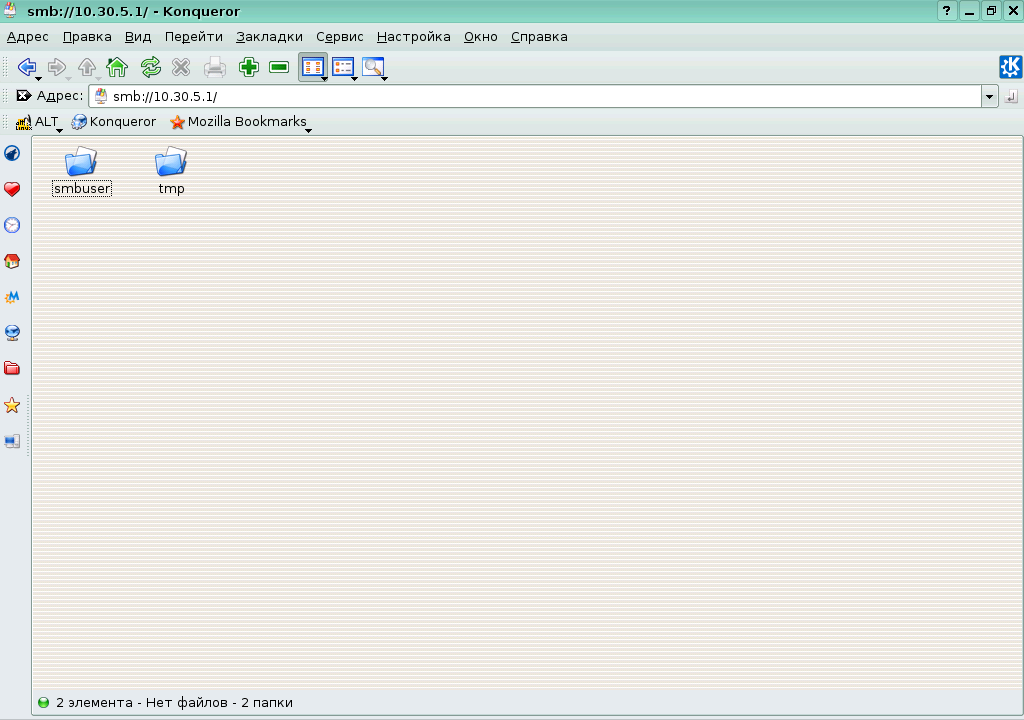
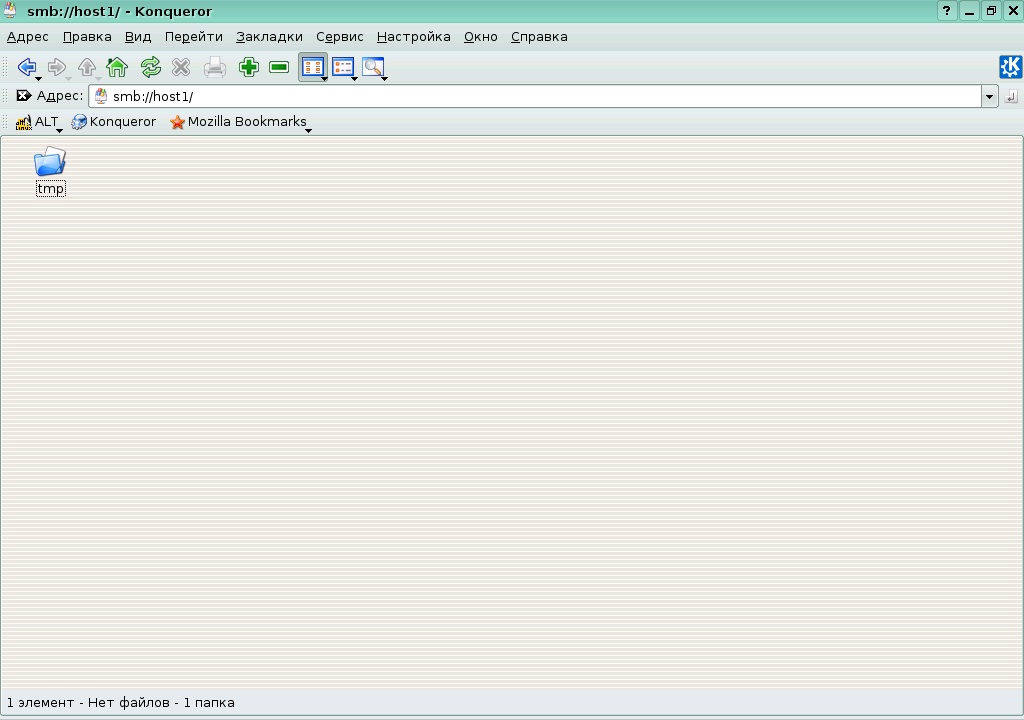
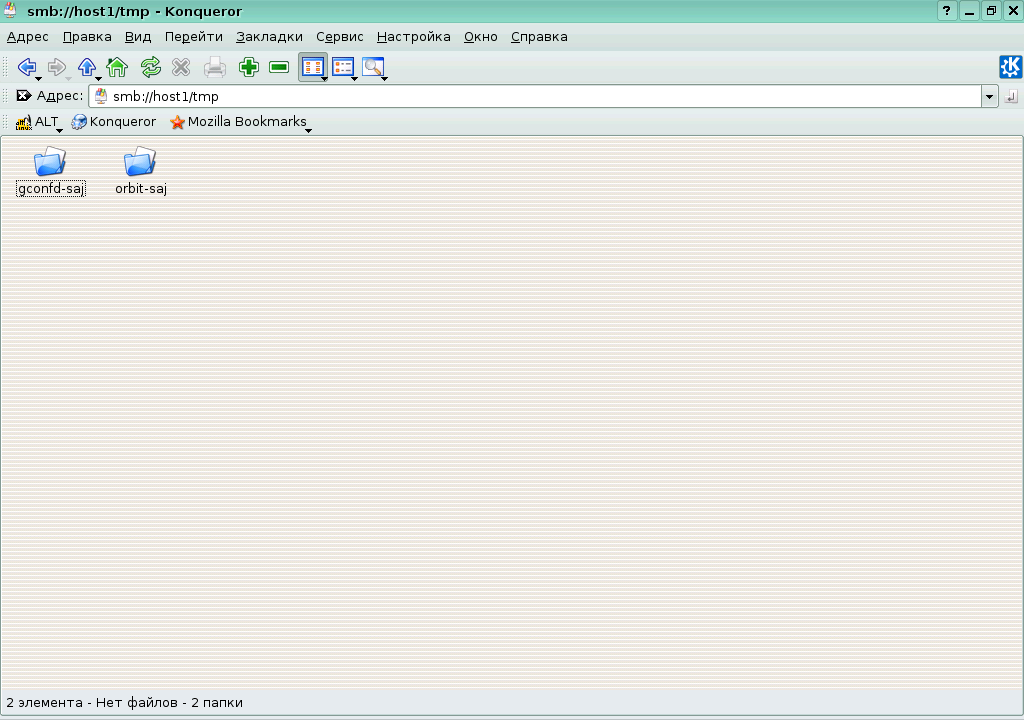 Можно также авторизоваться:
Можно также авторизоваться: 
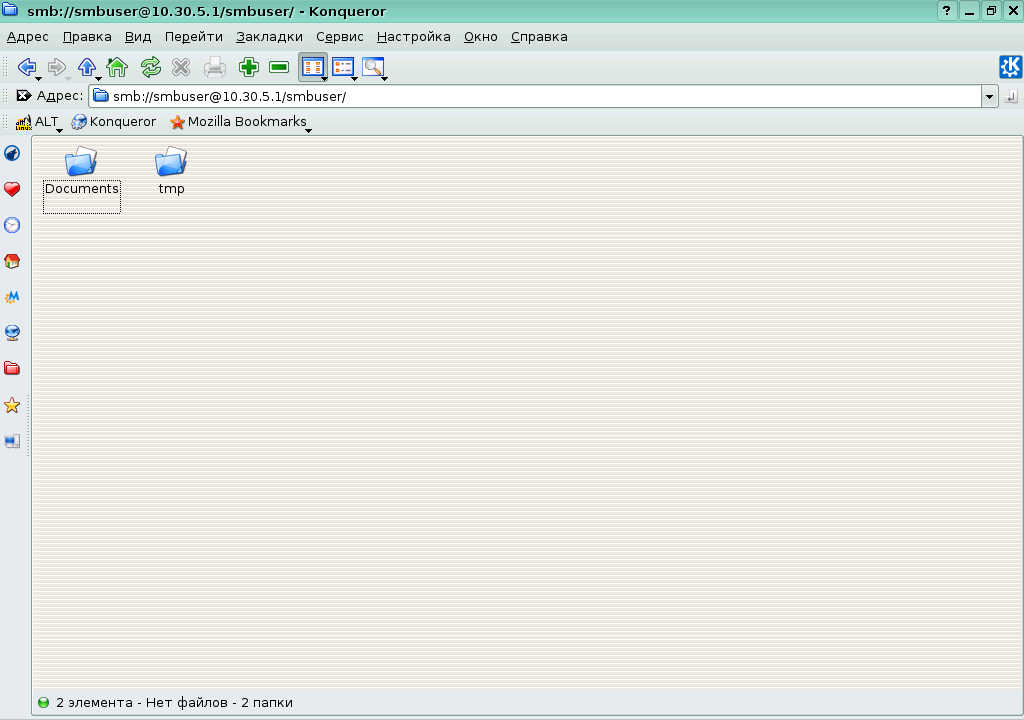
Сведения о ресурсах
Готовность (%) |
Продолжительность (ак. ч.) |
Подготовка (календ. ч.) |
Полный текст (раб. д.) |
Предварительные знания |
Level |
Maintainer |
Start date |
End date |
30 |
1 |
1 |
1 |
|
1 |
|
|